PayPal es un servicio de pago en línea confiable y ampliamente utilizado que permite a los usuarios pagar, enviar dinero y recibir pagos de manera rápida y segura. Con soporte tanto para transacciones instantáneas como para pagos autorizados para uso futuro, es una solución versátil para empresas de todos los tamaños.
Jotform ofrece una integración perfecta con PayPal Standard, permitiéndote vender productos o suscripciones, recaudar donaciones y aceptar pagos personalizados, todo directamente a través de tus formularios utilizando la pasarela PayPal Standard.
Integrar PayPal Standard con tu formulario
Ya sea que estés creando un nuevo formulario o actualizando uno existente, puedes agregar y configurar el campo de pago de Paypal Standard en tu formulario en unos pocos pasos sencillos. Aquí se explica cómo hacerlo:
- En Form Builder, haz clic en Agregar Elemento en el lado izquierdo de la página.
- Ahora, en el menú de Elementos del Formulario, bajo la pestaña de Pagos, busca PayPal Standard y haz clic en él para agregarlo a tu formulario.
- A continuación, en la ventana de integración de PayPal Standard que se abre en el lado derecho de la página, configura lo siguiente:
- Cuenta de PayPal — Ingresa tu dirección de correo electrónico registrada en PayPal para vincular tu cuenta y comenzar a aceptar pagos.
- Moneda — Elige la moneda que deseas usar. Consulta la página de Monedas Soportadas por PayPal para ver una lista completa de ellas.
- Tipo de Pago — Elige el tipo de pago que deseas recibir: Vender Productos, Vender Suscripciones, Cantidad Definida por el Usuario o Recolectar Donaciones.
- Una vez que todo esté configurado para los tipos de pago Vender Productos y Vender Suscripciones, haz clic en Continuar para continuar con la creación de productos y suscripciones para tu campo de pago. Para los tipos de pago Cantidad Definida por el Usuario y Recolectar Donaciones, simplemente haz clic en Guardar en la parte inferior.
Para los tipos de pago Cantidad Definida por el Usuario y Recolectar Donaciones, puedes ingresar una descripción que se mostrará debajo del cuadro de pago en tu formulario. También puedes sugerir una cantidad y establecerla como mínimo o obtener el precio desde un widget de Cálculo de Formulario, lo cual es útil cuando deseas pasar una cantidad calculada a tu campo de pago en lugar de obtenerla de los usuarios. Consulta esta guía sobre Cómo Pasar un Cálculo a un Campo de Pago para aprender más al respecto.
Cuando expandes las Configuraciones Adicionales de la Pasarela en la sección de Integración de PayPal Standard, puedes configurar lo siguiente en función del tipo de pago que seleccionaste, según lo necesites:
- Mostrar Precio Total en el Formulario — Activa esto para mostrar el monto total directamente en tu formulario antes de que los usuarios sean redirigidos a PayPal.
- Modo Sandbox — Úsalo para propósitos de prueba. Cuando está habilitado, los pagos se procesan utilizando el entorno Sandbox de PayPal en lugar de transacciones en vivo. Consulta esta guía sobre Cómo Probar tu PayPal para aprender más al respecto.
- Solo Autorización — PayPal Standard admite cobrar a los clientes en una fecha posterior. Consulta esta guía sobre Habilitar Autorización de Pago para aprender más al respecto.
- Requerir Dirección de Envío — Activa esto si necesitas recopilar la dirección de envío del cliente durante el proceso de pago.
- Idioma del Pago — Configura el idioma de la página de Pago de PayPal para que coincida con el idioma de tu audiencia.
- URL de Retransmisión IPN — Ingresa una URL de Notificación de Pago Instantáneo (IPN) personalizada si tu flujo de trabajo requiere comunicación del lado del servidor para eventos de pago.
- Correo Electrónico de Pago Pendiente — Activa esto para notificar a los usuarios por correo electrónico cuando su pago esté marcado como Incompleto. Consulta esta guía sobre Cómo Configurar la Notificación de Pago Incompleto para aprender más al respecto.
- Vista Previa de Imagen Clickeable — Cuando está habilitado, las imágenes de productos en tu formulario se vuelven clickeables, permitiendo a los usuarios previsualizar una versión más grande antes de finalizar la compra.
- Mostrar Decimales en el Formulario — Esto muestra valores decimales (por ejemplo, $9.99) en tu formulario, útil para la precisión en el precio.
- Separador Decimal — Elige si usar un punto (.) o coma (,) como separador decimal según el formato regional.
- Estilo de Página Redirigida de PayPal — Ingresa el nombre de un estilo de página personalizado de PayPal para que coincida con la imagen de tu negocio durante el proceso de pago. Esto deberá configurarse dentro de tu cuenta de PayPal.
- Logo de Pago — Sube una imagen de logo que se mostrará en la página de Pago de PayPal, ayudando a reforzar tu marca.
- Color del Carrito de Pago — Configura el color de fondo del carrito de Pago de PayPal para alinearse visualmente con tu formulario o tema de marca.
Integrar y Configurar PayPal Standard con Conexiones de Pago Reutilizables
Las Conexiones de Pago Reutilizables de Jotform te permiten configurar integraciones de pago como PayPal Standard y reutilizar la misma configuración en otros formularios o aplicaciones que crees, sin necesidad de configurarlos de nuevo. Aquí te explicamos cómo configurarlo:
- En Form Builder, haz clic en el menú Agregar Elemento en el lado izquierdo de la página.
- Ahora, en el menú de Elementos del Formulario, bajo la pestaña de Pagos, busca PayPal Standard y haz clic en él para agregarlo a tu formulario.
- Luego, en la sección de Propiedades de Pago que se abre en el lado izquierdo de la página, haz clic en el icono de Enchufe.
- Ahora, en la ventana de Conexión de PayPal Standard, haz clic en Modo de Prueba o Modo en Vivo en la parte superior para seleccionar el entorno de tu conexión de pago.
- A continuación, ingresa un nombre en el campo de Nombre de Conexión y agrega tu Correo Electrónico de Cuenta PayPal en el campo de Correo Electrónico de Cuenta PayPal.
- Luego, haz clic en Conectar con PayPal Standard.
- Una vez que tu Cuenta de PayPal Standard esté conectada con éxito, haz clic en Guardar en la parte inferior de la ventana.
- Ahora, en la ventana de Conexiones de Pago, haz clic en la Conexión de PayPal Standard que acabas de agregar y luego haz clic en Usar en la parte inferior.
- Después de eso, en el menú desplegable de Tipo de Pago, selecciona para qué te gustaría que se procese el pago:
- Vender Productos — Esta opción está seleccionada por defecto. Úsala para vender bienes físicos o digitales a un precio fijo, permitiendo que los clientes realicen una compra única.
- Vender Suscripciones — Elige esta opción para cobrar a los clientes de manera recurrente por servicios, membresías u otro acceso continuo.
- Cantidad Definida por el Usuario — Esto permite a los clientes ingresar el monto que desean pagar. Es útil para propinas, precios de cantidad personalizada o pagos flexibles.
- Recolectar Donaciones — Selecciona esta opción para aceptar contribuciones voluntarias, comúnmente usada para recaudación de fondos, apoyo a organizaciones sin fines de lucro o causas benéficas.
- Luego, en el menú desplegable de Monedas, selecciona una de las monedas disponibles con la integración. Consulta la página de Monedas Soportadas por PayPal para ver una lista completa de ellas.
Aquí tienes otras configuraciones de pasarela que puedes ajustar según sea necesario:
- Solo Autorización — PayPal Standard permite cobrar a los clientes en una fecha posterior. Consulta esta guía sobre Habilitar Autorización de Pago para aprender más al respecto.
- Requerir Dirección de Envío — Activa esto si necesitas recopilar la dirección de envío del cliente durante el proceso de pago.
- Correo Electrónico de Pago Pendiente — Activa esto para notificar a los usuarios por correo electrónico cuando su pago esté marcado como Incompleto. Consulta esta guía sobre Cómo Configurar la Notificación de Pago Incompleto para aprender más al respecto.
- URL de Reenvío IPN — Ingresa una URL personalizada de Notificación de Pago Instantáneo (IPN) si tu flujo de trabajo requiere comunicación del lado del servidor para eventos de pago.
- Logotipo de Pago — Sube una imagen de logotipo que aparecerá en la página de Pago de PayPal, ayudando a reforzar tu marca.
- Idioma del Pago — Elige el idioma para la página de Pago de PayPal para que coincida con la región de tu audiencia.
- Color del Carrito de Pago — Establece el color de fondo del carrito de Pago de PayPal para alinearse visualmente con tu formulario o tema de marca.
- Estilo de Página Redirigida de PayPal— Ingresa el nombre de un estilo de página personalizado de PayPal para que coincida con la imagen de tu negocio durante el proceso de pago. Esto debe configurarse dentro de tu cuenta de PayPal.
¡Y listo! Has configurado exitosamente tu Conexión de Pago Reutilizable con PayPal Standard. Ahora puedes usar esta misma configuración en cualquier otro formulario o aplicación que crees.
También puede que quieras consultar estas guías sobre:
- Configurar tu Primer Formulario de Pedido
- Cómo Configurar una Opción de Pago Recurrente
- Cómo Agregar Opciones a Formularios de Pago
- Cómo Agregar un Código de Cupón a Formularios de Pago
- Cómo Agregar Impuestos a tu Formulario de Pago
- Cómo Agregar Costos de Envío a Formularios de Pago
- Cómo Generar una Factura para tu Formulario de Pago
- Cómo Habilitar y Gestionar Existencias de Productos en Campos de Pago
Flujo de Pago para PayPal Standard
PayPal Standard procesa el pago a través de su página de pago dedicadamente. Aquí tienes una visión general de ese flujo:
- Después de que tu cliente haga clic en enviar en tu formulario, será llevado a la Página de Pago de PayPal donde podrá iniciar sesión en su cuenta de PayPal para pagar o simplemente usar una tarjeta de débito o crédito, lo que le funcione mejor.
Notas
- Si no habilitas el Pago como Invitado o tu cuenta de PayPal fue creada en un país que no lo admite, tus clientes verán un botón de Crear Cuenta.
- La opción de Pagar con Tarjeta de Débito o Crédito solo aparece si el Pago como Invitado está habilitado en tu configuración de PayPal, y solo está disponible en países compatibles como EE.UU., Reino Unido y Canadá. Consulta la página de Pagos de Invitados de PayPal para más detalles.
- Ahora, una vez que hayan elegido su opción de pago, tus clientes serán redirigidos a la página de PayPal donde solo necesitan hacer clic en Pagar Ahora para completar el pago.
- Una vez que el pago sea exitoso, PayPal mostrará una pantalla de confirmación. Tus clientes solo necesitarán hacer clic en Regresar al Comerciante para recibir el mensaje de agradecimiento de tu formulario, ¡y eso es todo!
Consejo Pro
Recuerda a tus clientes que hagan clic en Regresar al Comerciante después de completar su pago en PayPal. Este paso final asegura que la transacción sea registrada correctamente tanto por PayPal como por Jotform, y ayuda a prevenir que el envío se marque como Incompleto.
“`
Our customer support team is available 24/7 and our average response time is between one to two hours.
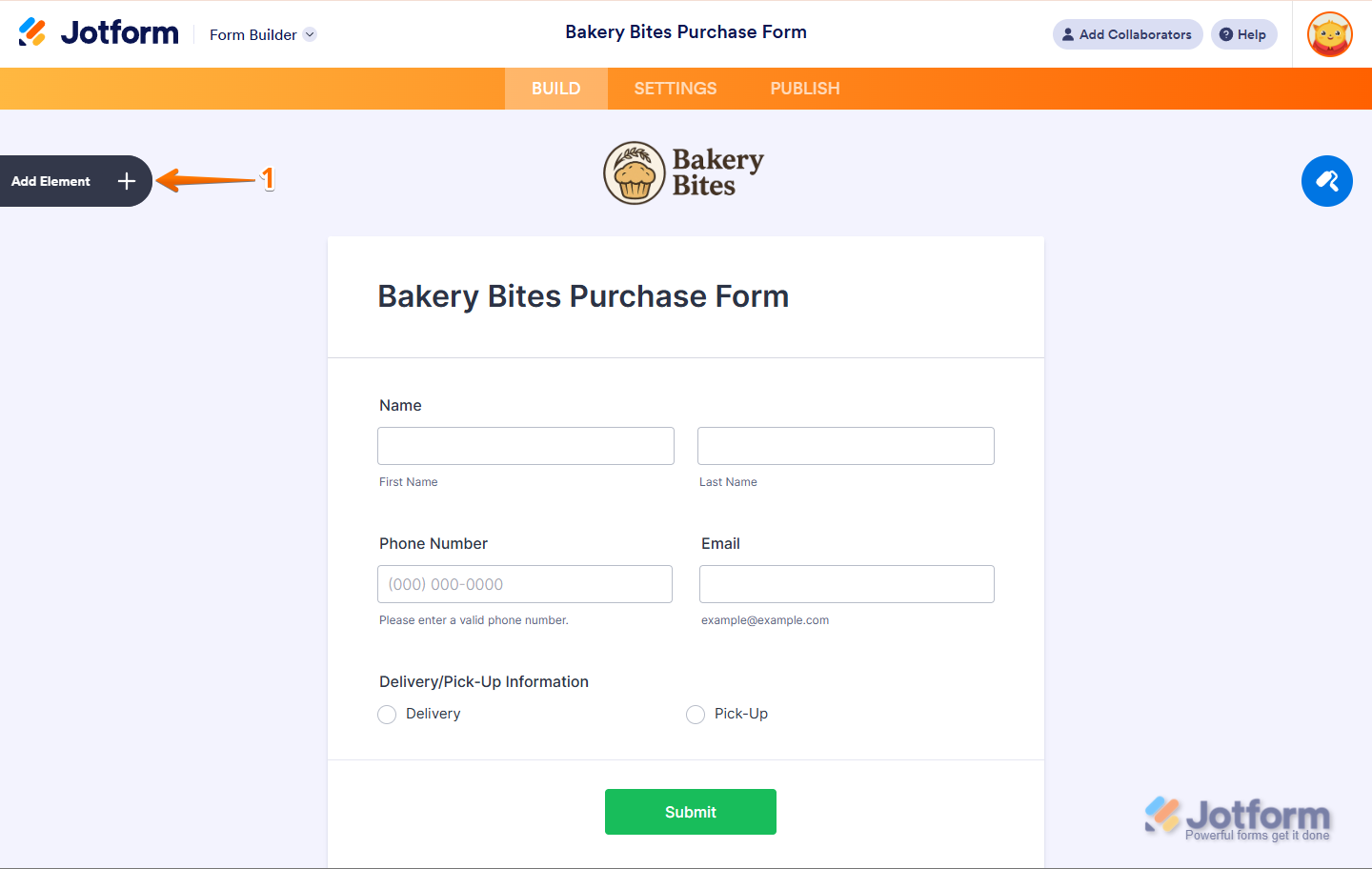
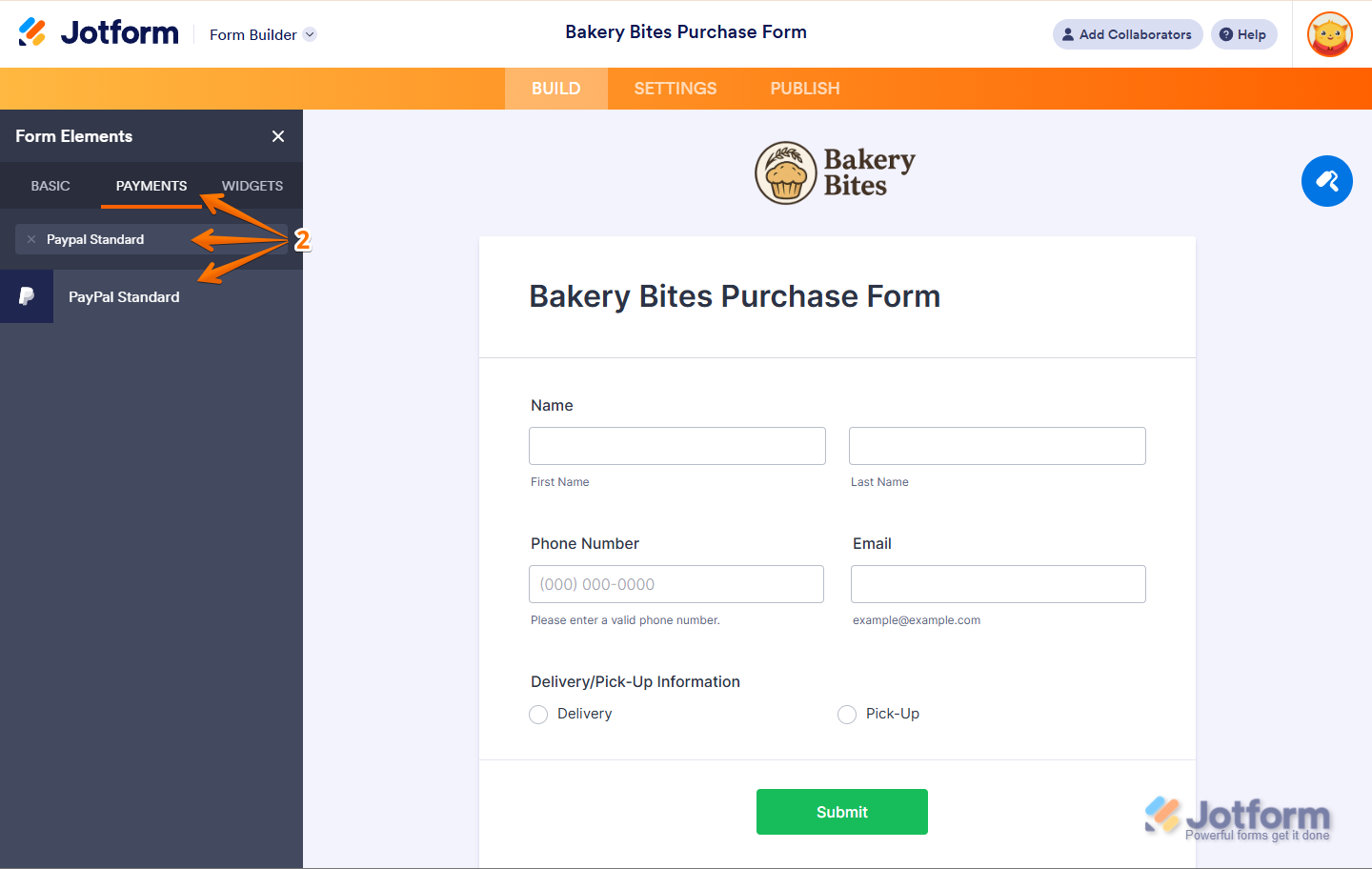
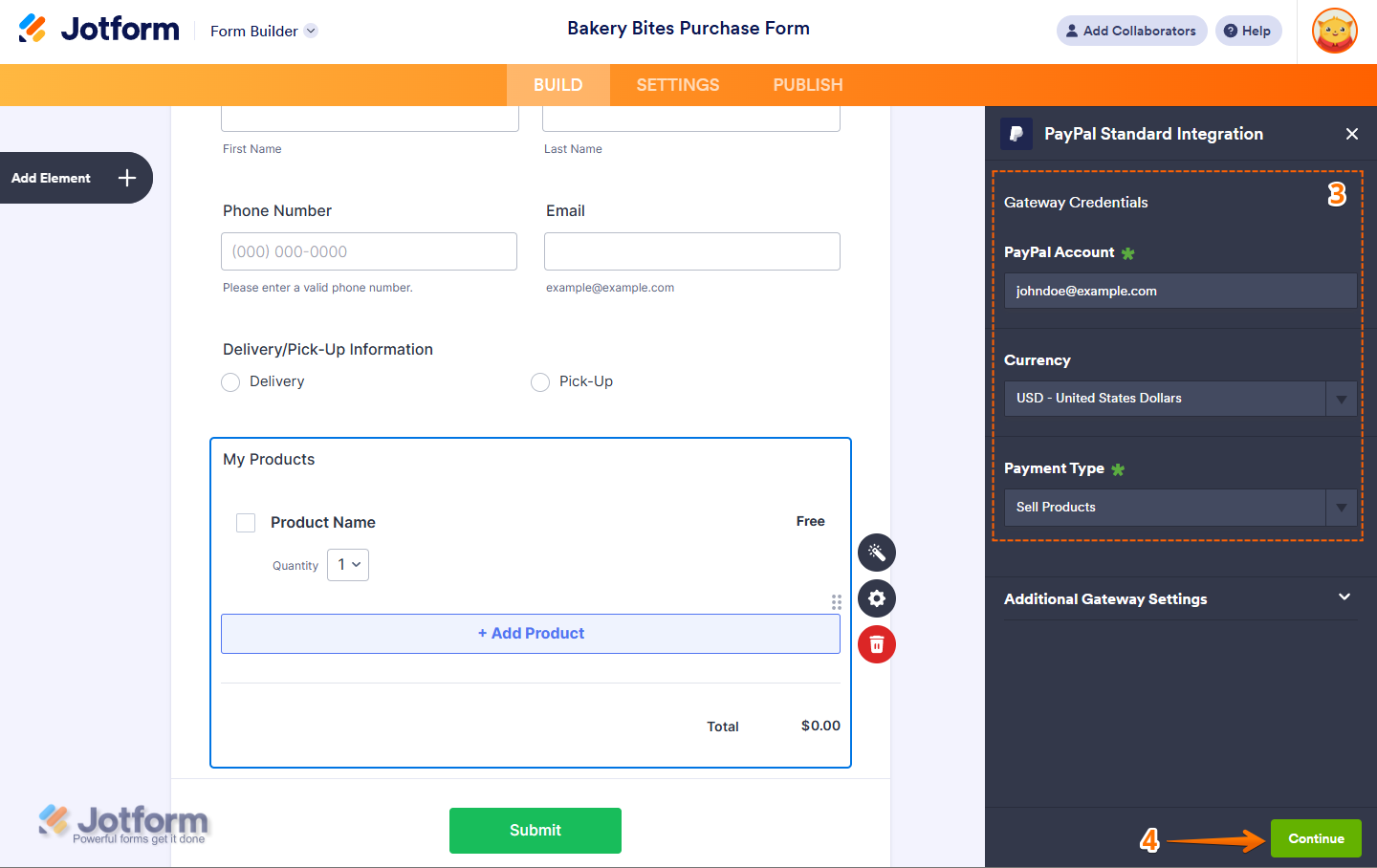
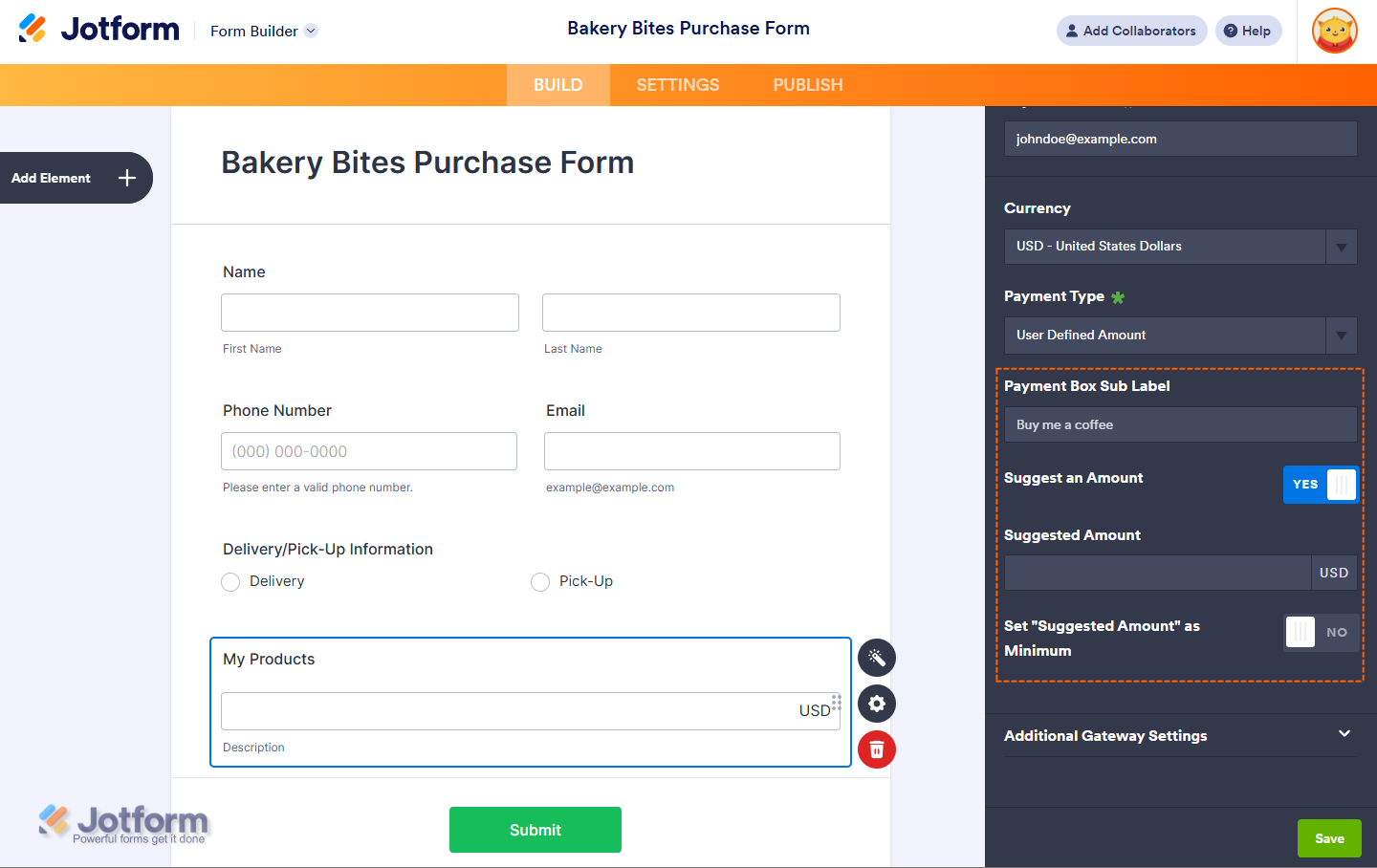
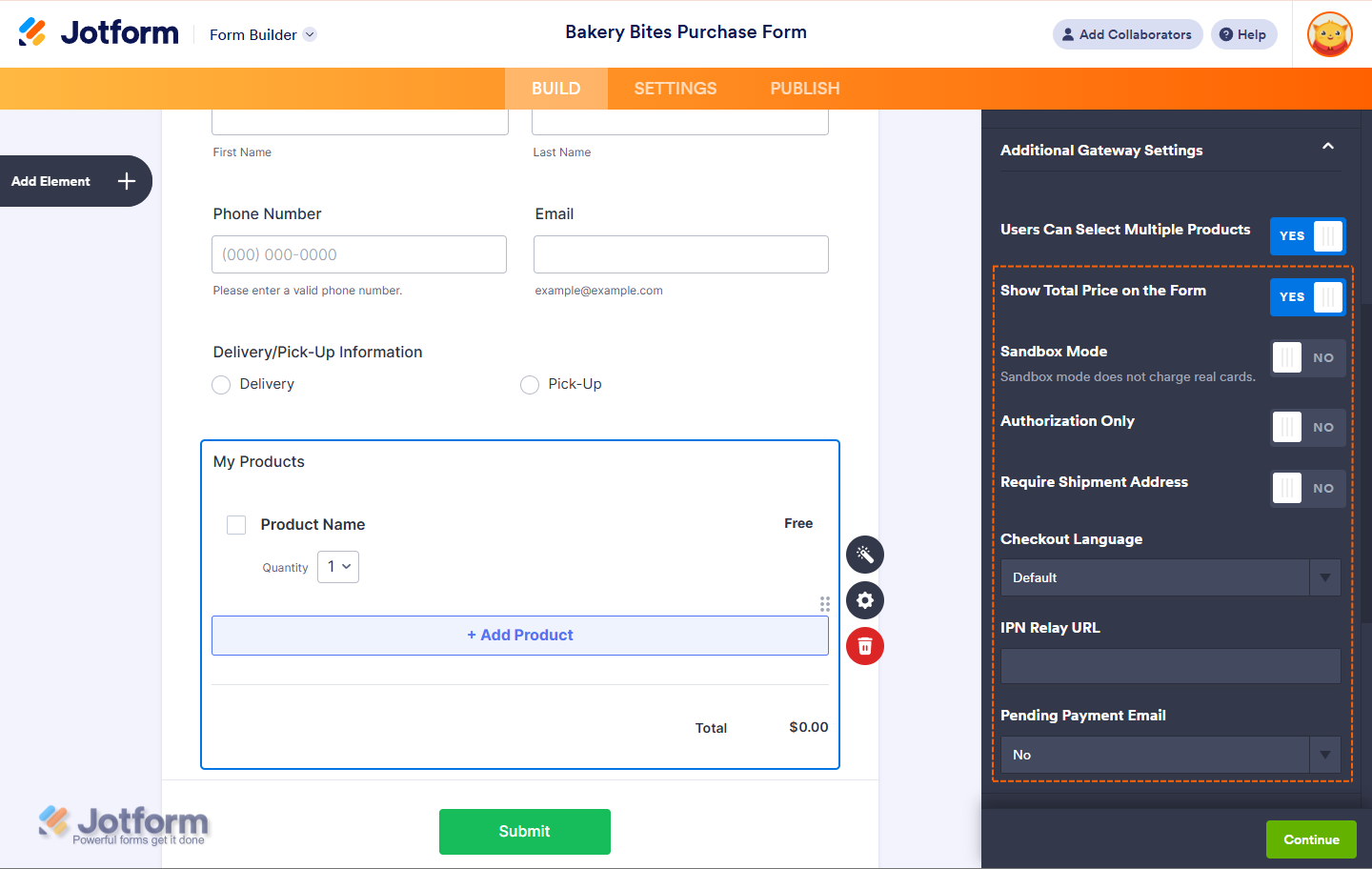
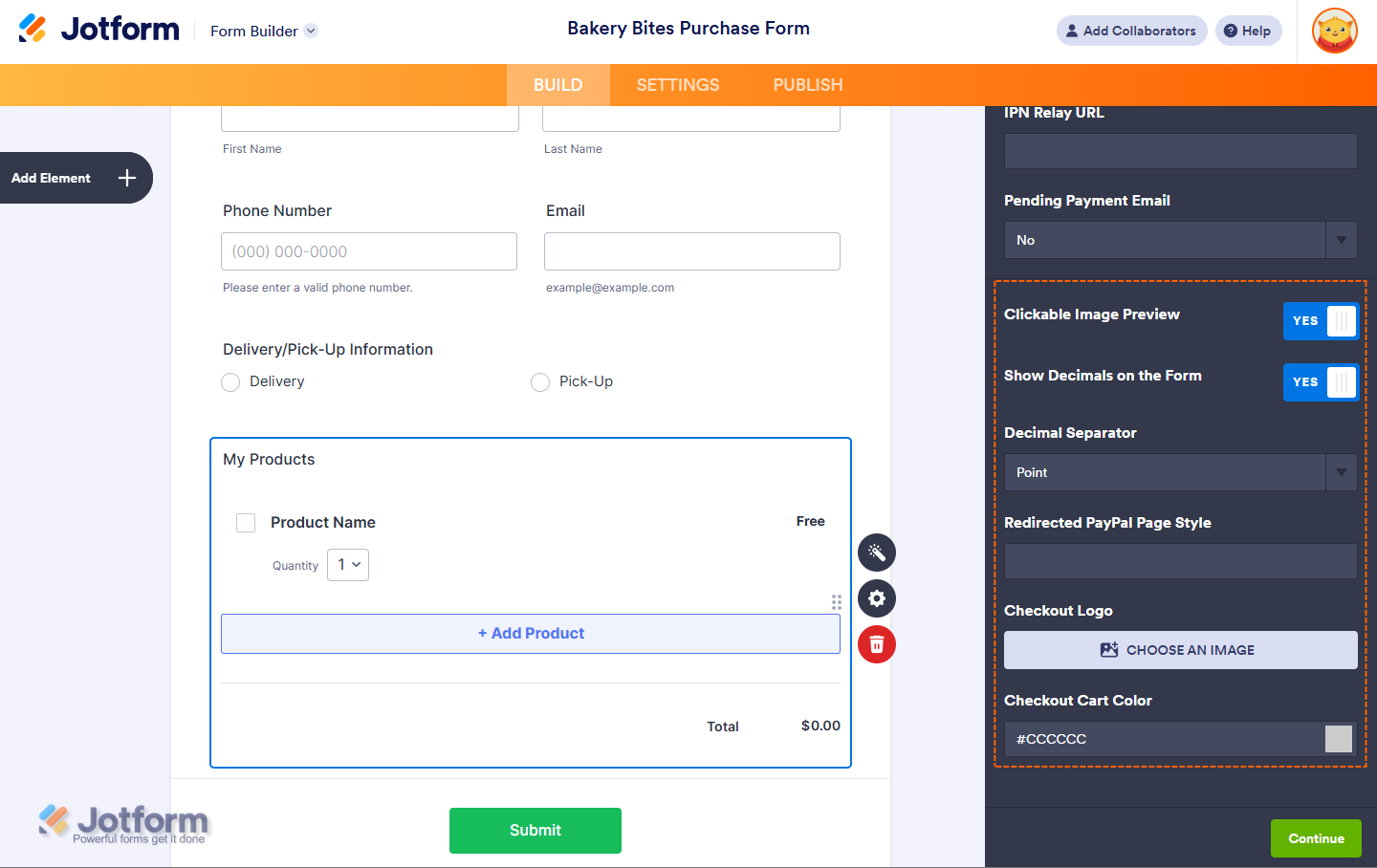
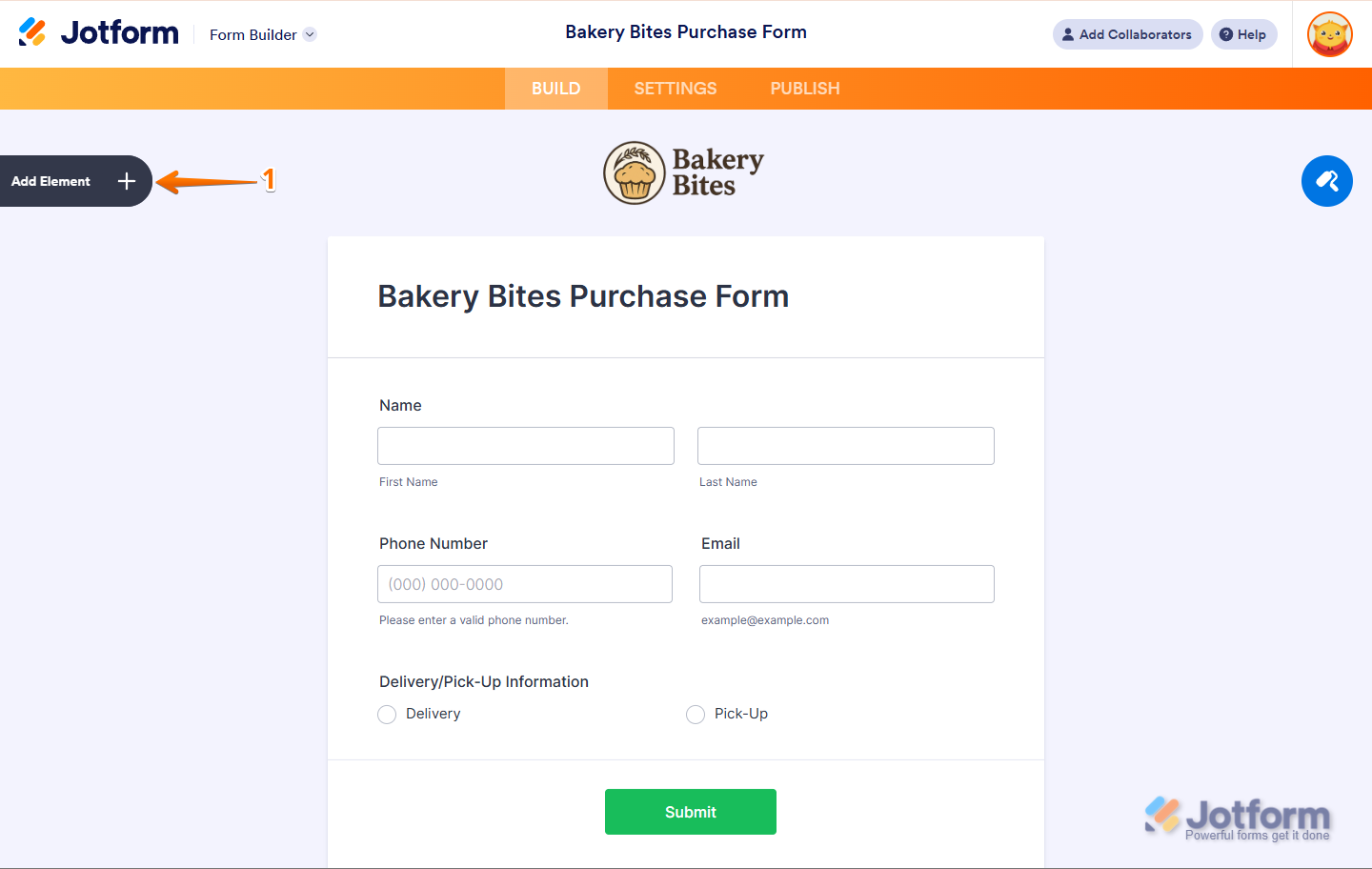
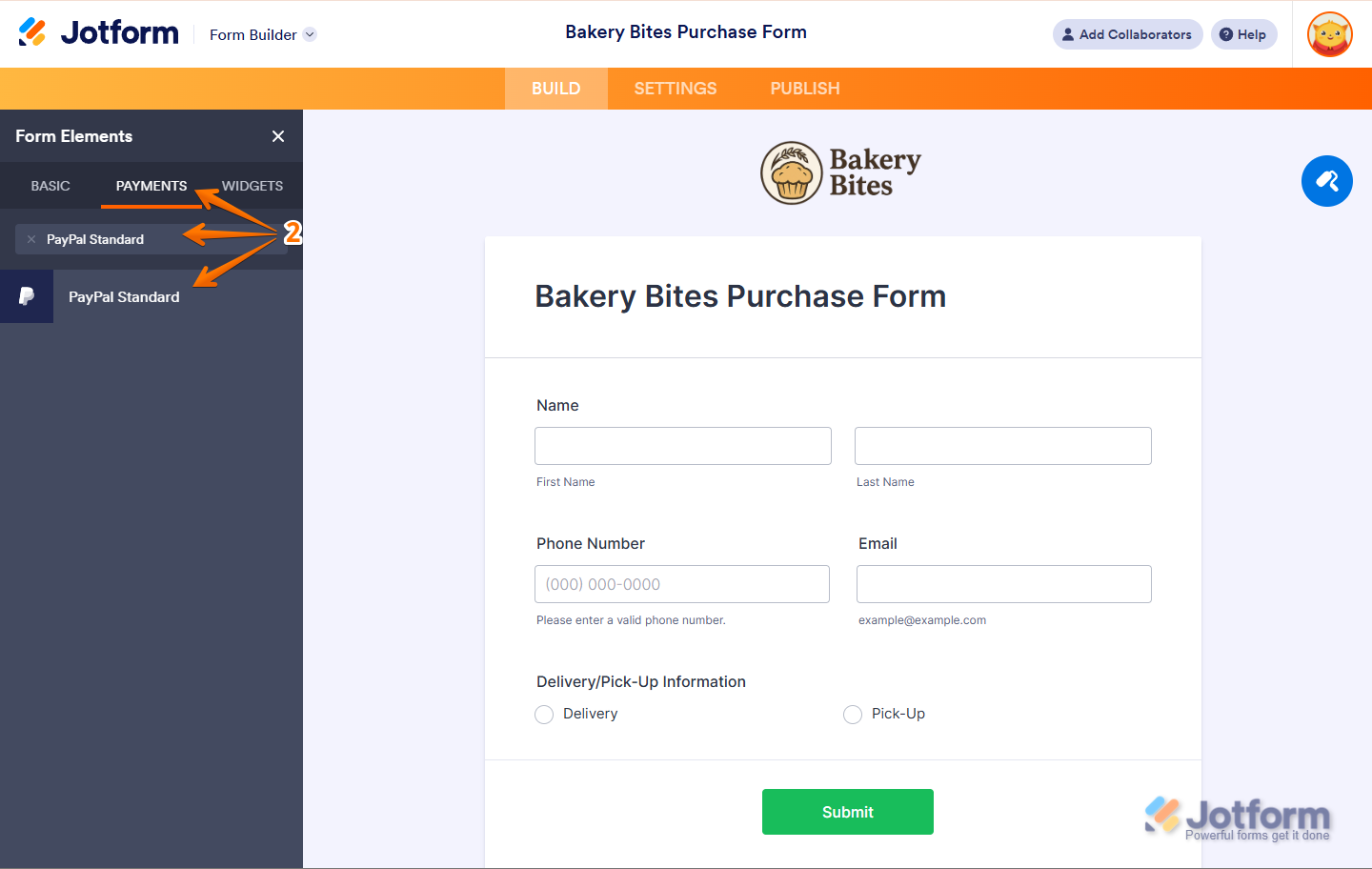
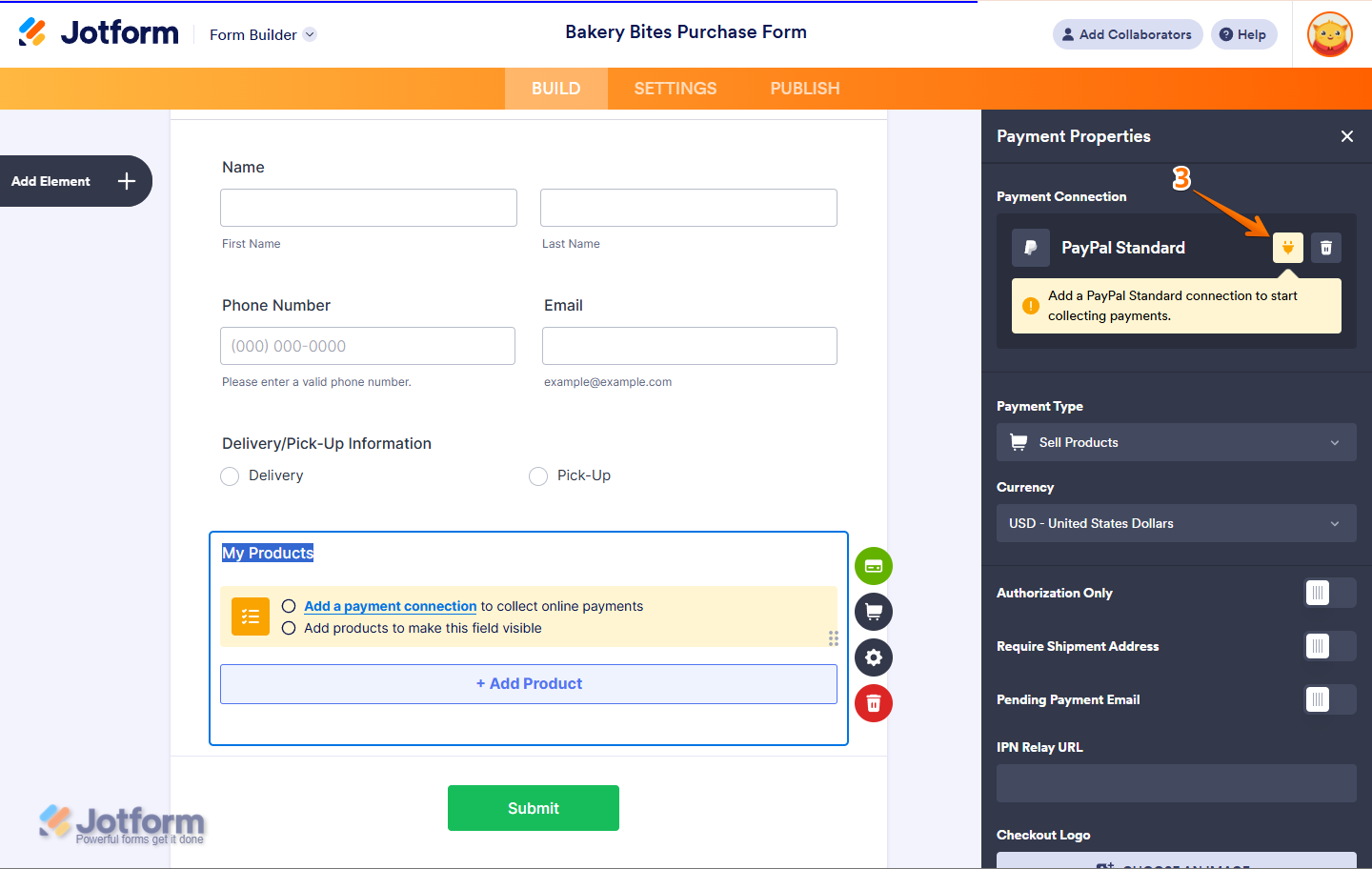
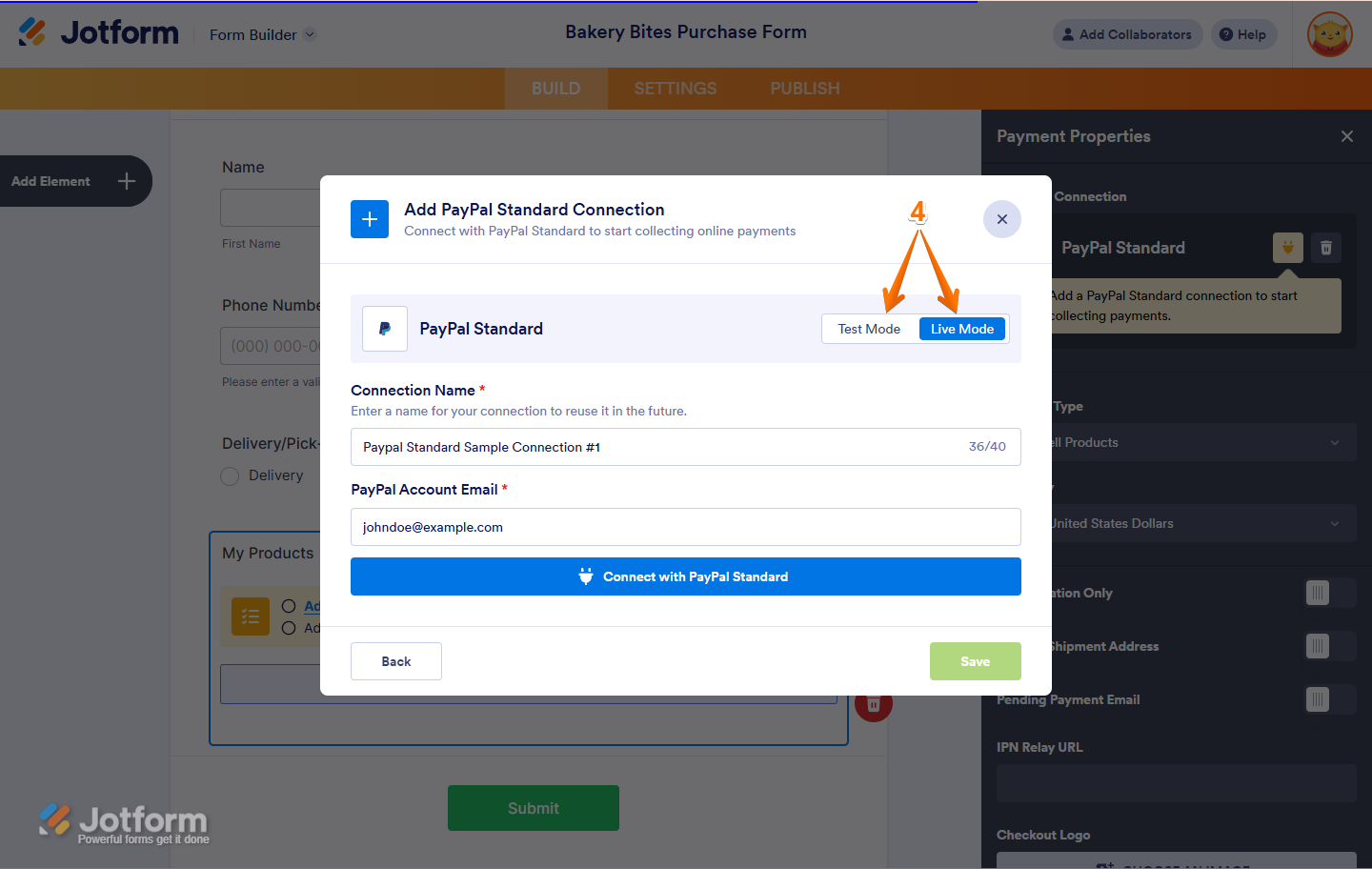
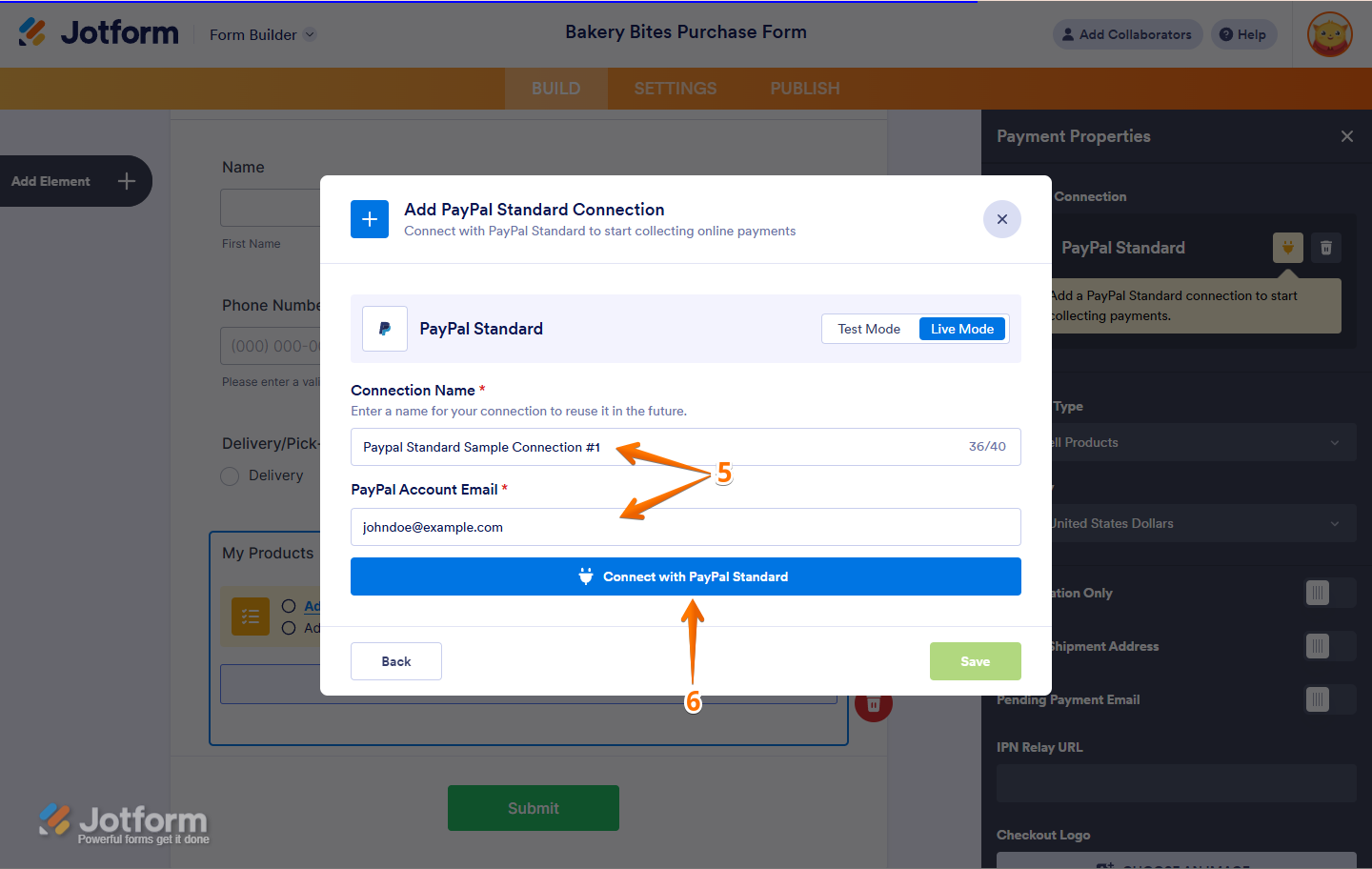
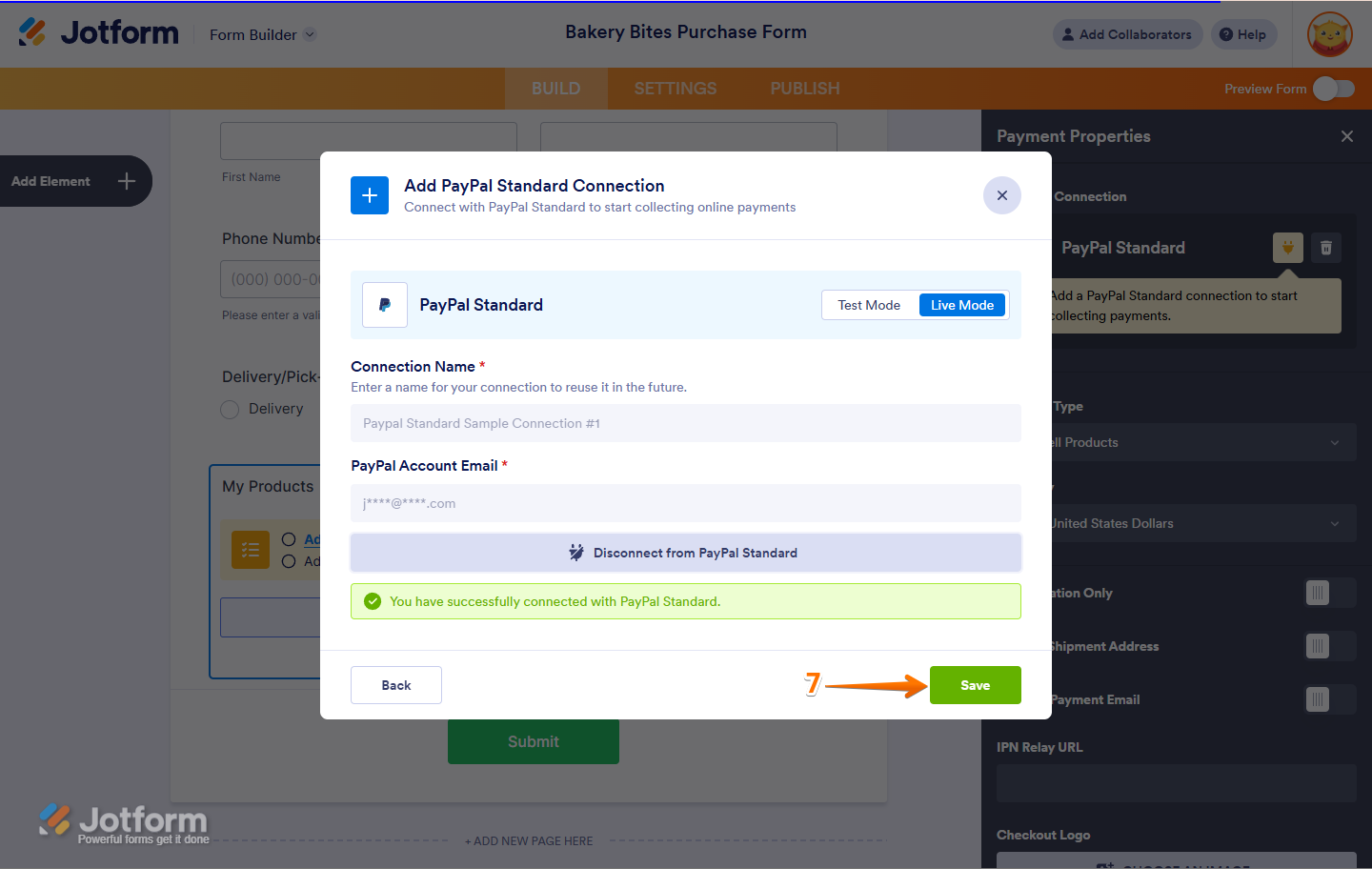
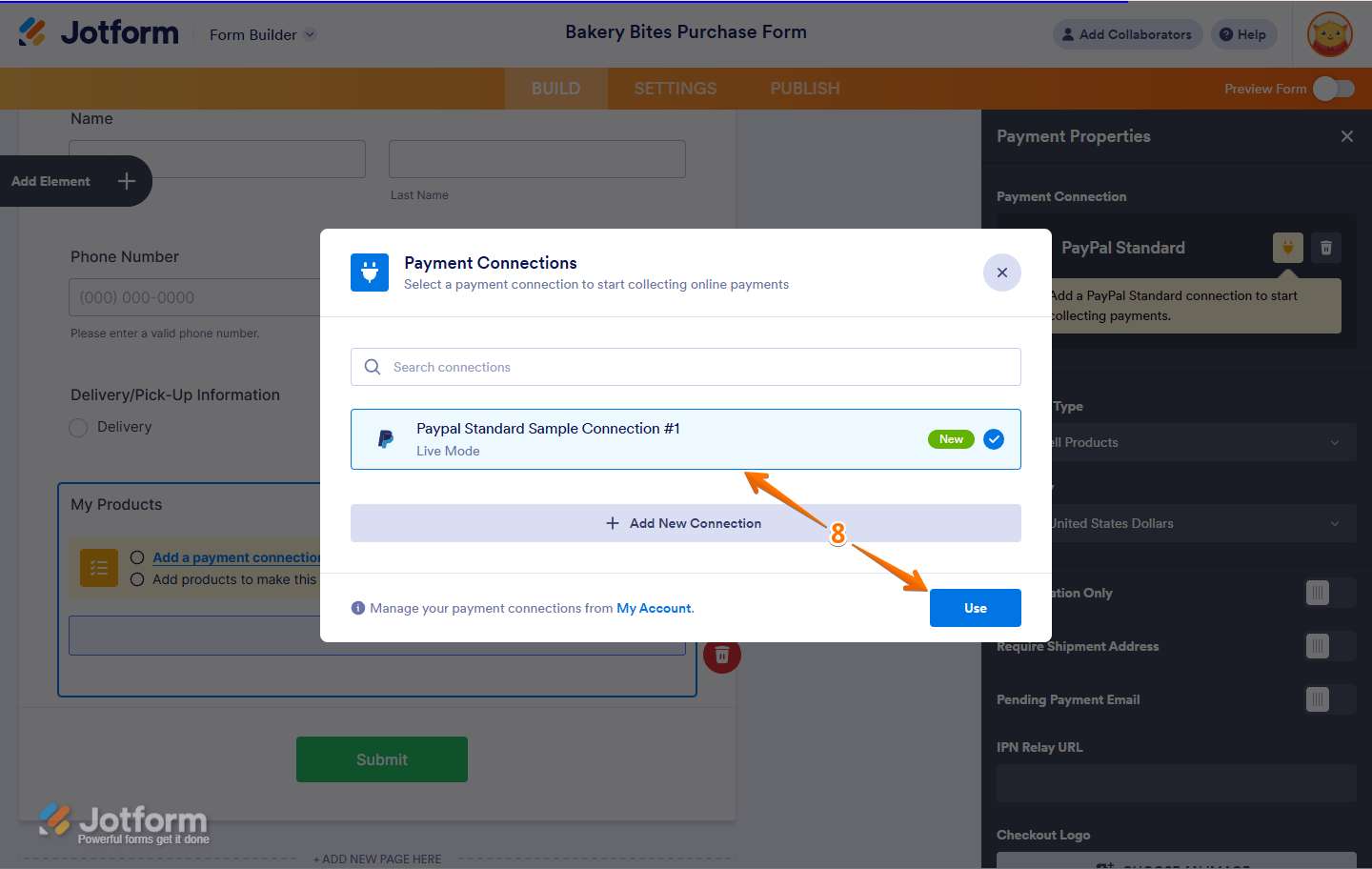
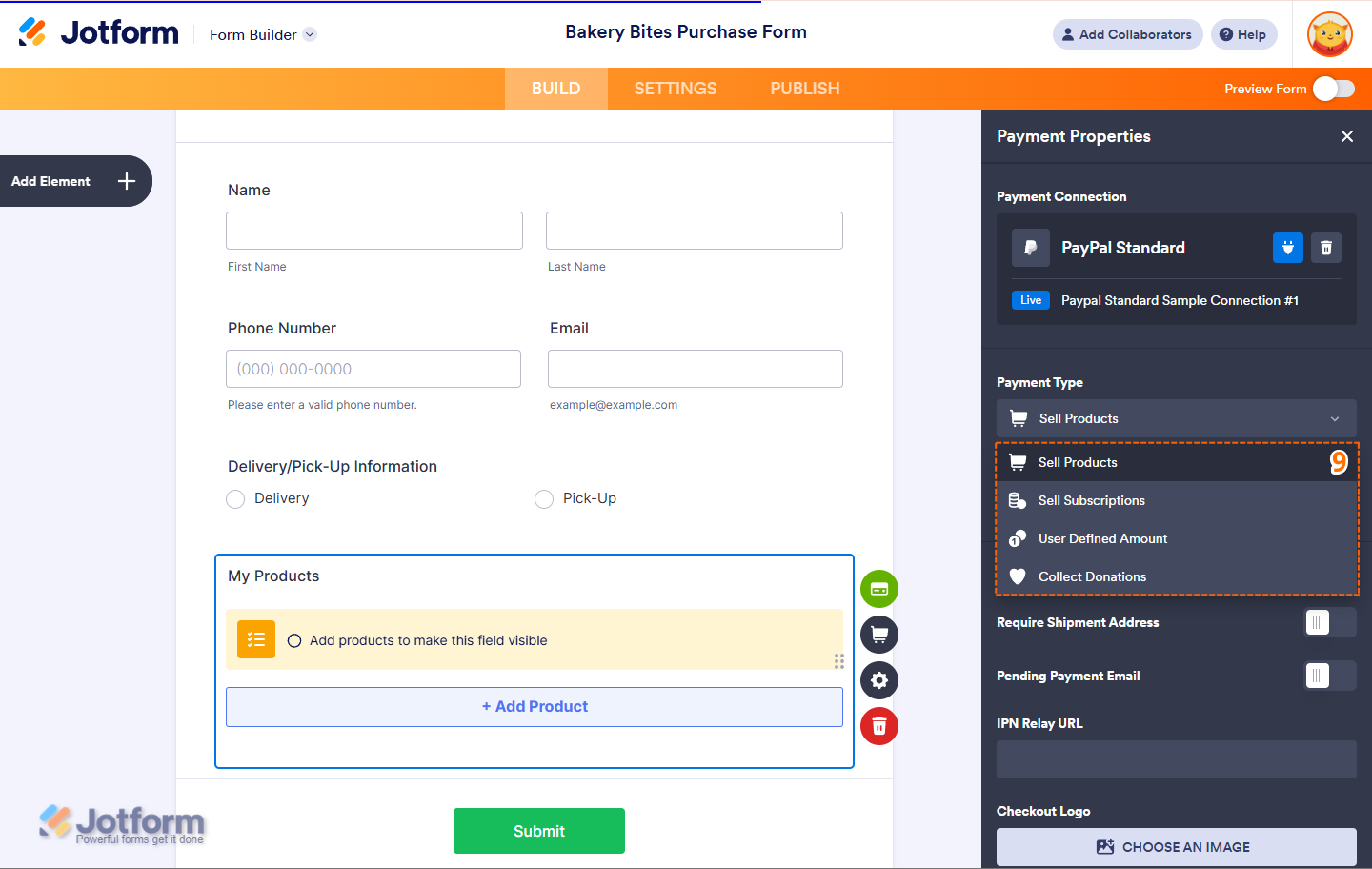

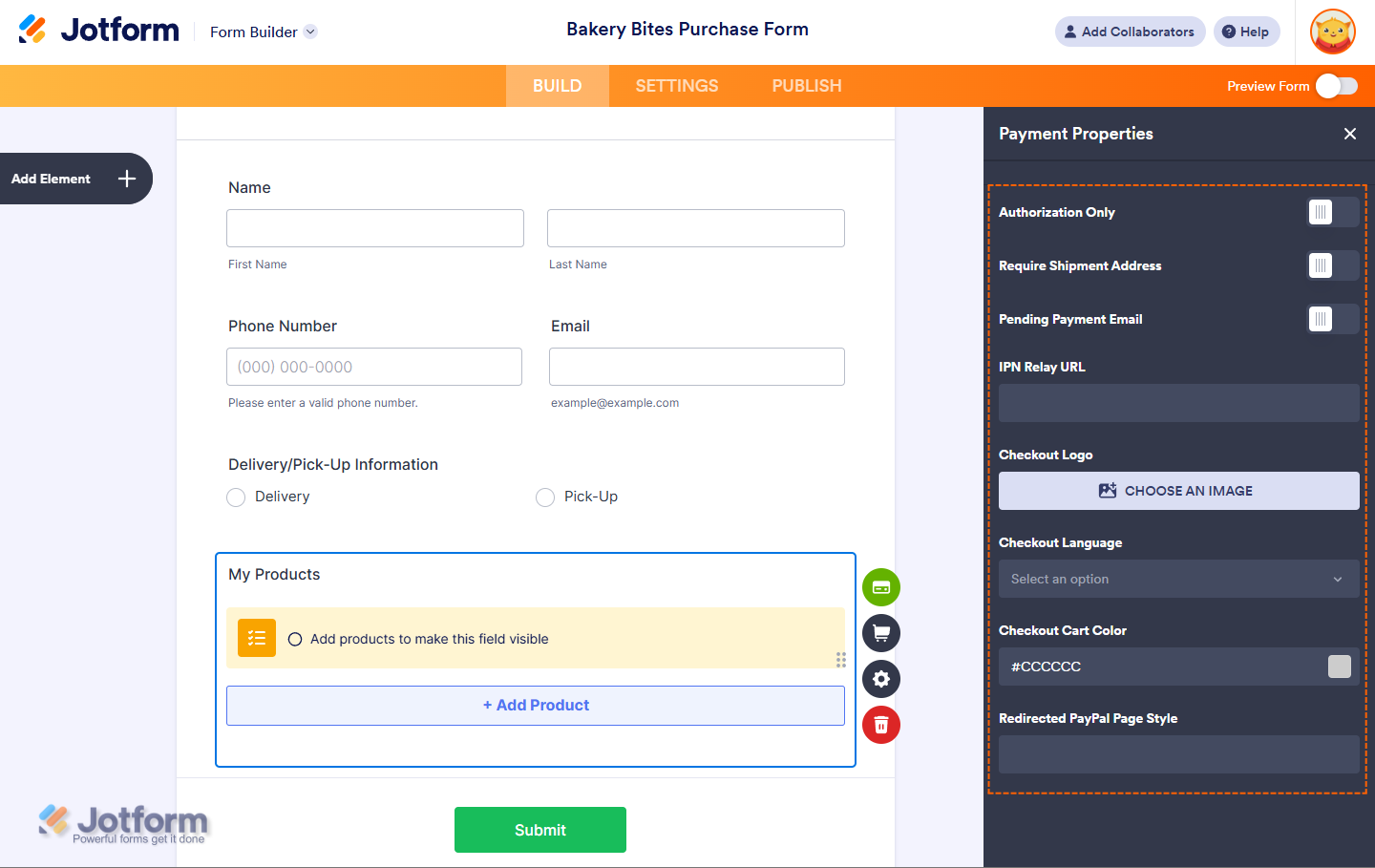
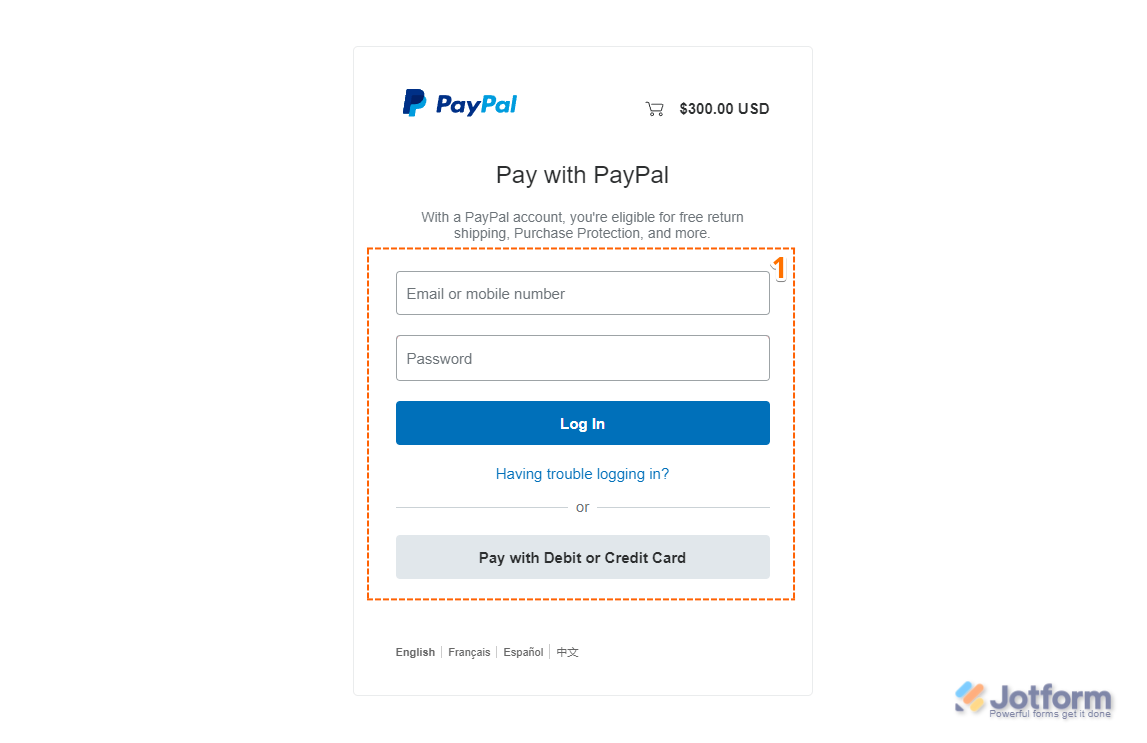
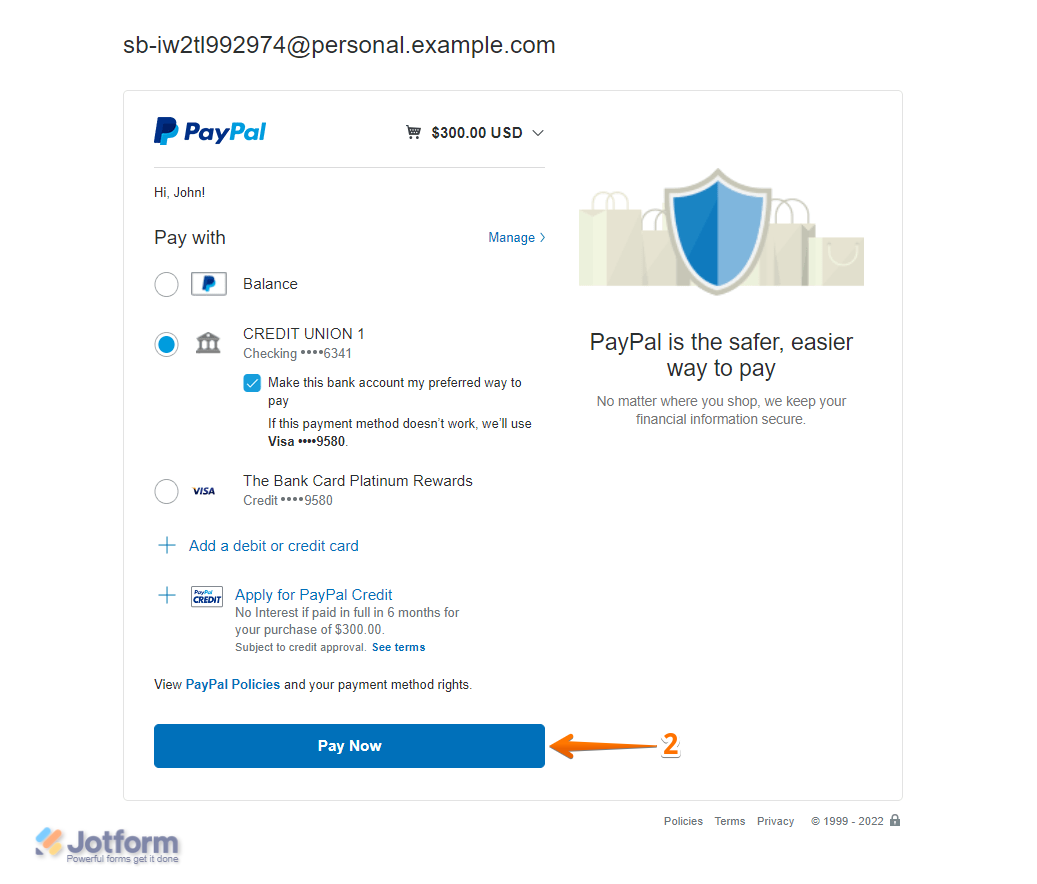

Enviar Comentario: